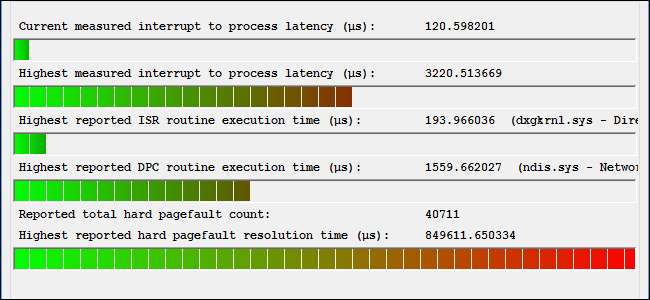
Çıtırtı, patlama ve diğer ses sorunları çeşitli nedenlerle ortaya çıkabilir. Ses cihazı ayarlarınızı değiştirerek, ses sürücünüzü güncelleyerek veya araya giren başka bir donanım cihazını sabitleyerek sorunu çözebilirsiniz. İşte deneyebileceğiniz bazı şeyler.
Ayarlarla uğraşmaya başlamadan önce, donanımınızın kendisini kontrol etmeye değer. Bir kablo bağlantısı gevşekse, bu bazı ses sorunlarına neden olabilir. Tüm ses kablolarınızın güvenli bir şekilde bağlandığından emin olun. Sorun devam ederse, işte birkaç olası çözüm.
Ses Formatınızı Değiştirin
Çıkış cihazınızdaki ses kalitesini değiştirmek bazı sorunları çözebilir. Ses kalitenizi kontrol etmek için, saatinizin yanındaki bildirim alanındaki hoparlör simgesine sağ tıklayın ve "Oynatma Cihazları" nı seçin.
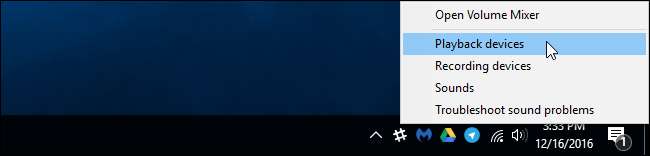
Simgesinde yeşil bir onay işareti bulunan varsayılan oynatma cihazına çift tıklayın.
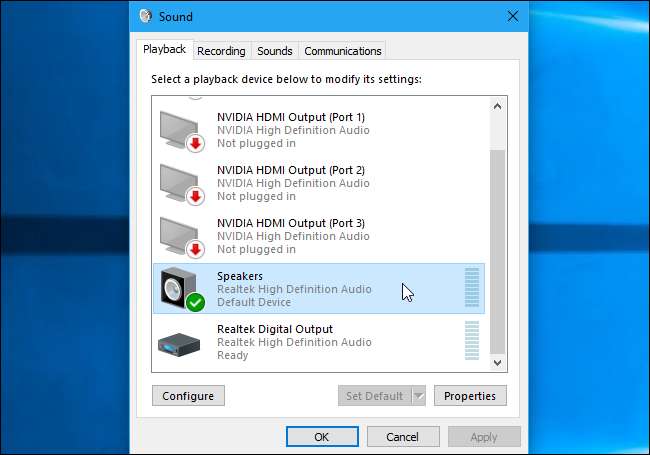
"Gelişmiş" sekmesini tıklayın ve ses kalitesi seviyenizi seçmek için Varsayılan Biçim kutusunu kullanın. Ses kalitenizi “16 bit, 44100 Hz (CD Kalitesi)” olarak ayarlamayı deneyin. Daha sonra "Tamam" ı tıklayın ve çatırtı veya diğer ses sorunlarının devam edip etmediğini görün. Bu değişiklik bazı ses sorunlarını çözebilir.
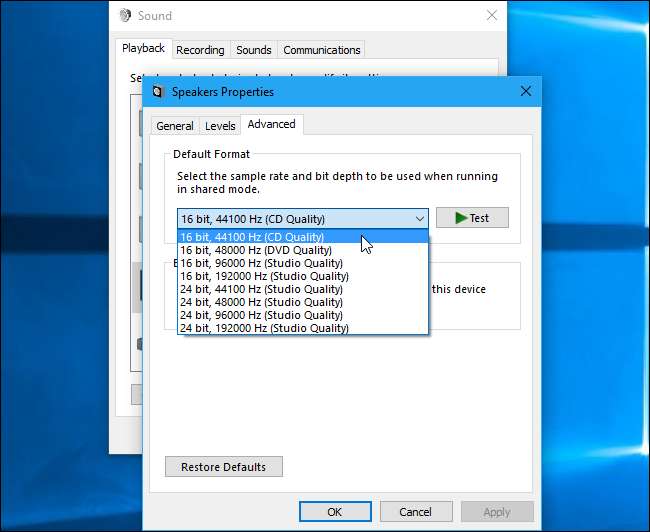
CD kalitesine ayarlanmışsa ve sorunlarla karşılaşırsanız, başka bir ses biçimi düzeyine geçmeyi deneyin ve ne olduğunu görün.
Ses Geliştirmelerini Devre Dışı Bırak
Bazı ses sürücüleri, ses kalitenizi iyileştirmek için yazılım "geliştirmeleri" kullanır. Bunlar düzgün çalışmıyorsa veya CPU'nuz çok fazla vergilendiriliyorsa, bunlar ses sorunlarına neden olabilir.
Ses geliştirmelerini devre dışı bırakmak için aynı Özellikler penceresini kullanın. Buradaki "Geliştirmeler" sekmesini tıklayın - bir tane görürseniz - ve "Tüm Geliştirmeleri Devre Dışı Bırak" onay kutusunu işaretleyin. Değişikliklerinizi kaydetmek için "Tamam" ı tıklayın ve ardından sorunların devam edip etmediğini test edin.
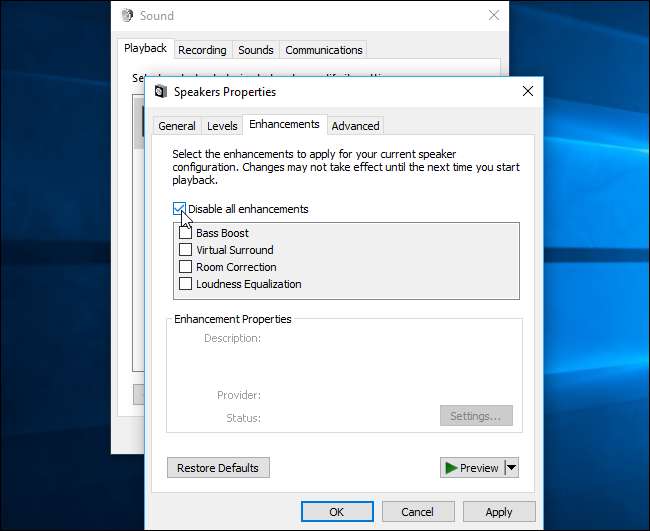
Tüm yazılım sürücüleri bu işlevi gerçekleştirmez, bu nedenle tüm sistemlerde "Geliştirmeler" sekmesini her zaman görmezsiniz. Devre dışı bırakmak için benzer efektler bulacağınız "Sound Blaster" adlı benzer bir sekme burada olabilir. Geliştirmeleri hiçbir şekilde devre dışı bırakma seçeneği olmayabilir. Ses donanımınıza ve sürücülerinize bağlıdır.
Özel Modu Devre Dışı Bırak
Bazı ses sürücülerinin, uygulamaların ses kartınızın özel kontrolünü ele geçirmesine izin veren "Özel Mod" seçeneğiyle ilgili sorunları var gibi görünüyor. Bu normalde bir sorun olmamalıdır: Sisteminizde sorunlara neden oluyorsa kötü ses sürücülerini suçlayın.
Bu ayarı, "Varsayılan Biçim" seçeneğinin olduğu pencerede bulacaksınız. "Özel Mod" altında "Uygulamaların bu cihazın özel kontrolünü ele geçirmesine izin ver" seçeneğini devre dışı bırakın. "Tamam" ı tıklayın ve bunun sorununuzu çözüp çözmediğine bakın.
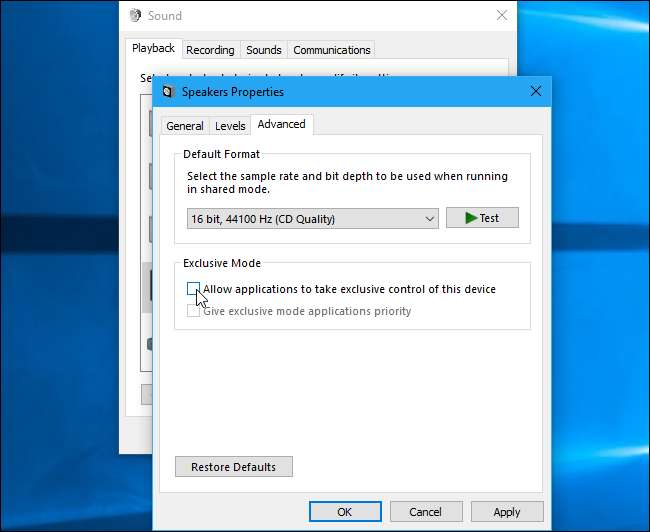
Bu seçenek normalde bir sorun değildir, bu nedenle devre dışı bırakmak sorunu çözmüyorsa muhtemelen yeniden etkinleştirmeniz gerekir.
Ses Sürücülerinizi Güncelleyin
Daha yeni ses sürücülerinde bazı sorunlar çözülebilir. Daha eski ses sürücülerini kullanıyorsanız, çeşitli hataları düzeltmek için bunları güncellemeniz gerekebilir. Windows 10 otomatik olarak sürücülerinizi güncel tutmaya çalışır, ancak o zaman bile her zaman en yeni ses sürücülerini sunmayabilir.
Daha yeni ses sürücülerini edinmek için bilgisayar üreticinizin web sitesini ziyaret edin, PC modeliniz için sürücü indirme sayfasını bulun ve mevcut en son ses sürücülerini indirin. Kendi bilgisayarınızı oluşturduysanız, ana kartınızın yerleşik sesi yerine ayrı bir ses kartı kullanıyorsanız, ana kart üreticinizin veya ses kartı üreticinizin sürücü indirme sayfasına bakın.
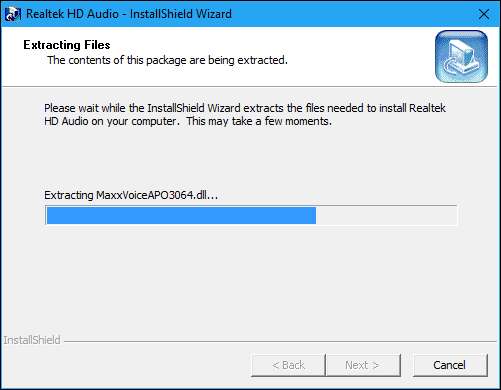
DPC Gecikme Sürenizi Kontrol Edin
Bu soruna DPC gecikmesi de neden olabilir. DPC, "Ertelenmiş Prosedür Çağrısı" anlamına gelir. Bu, Windows'un donanım sürücülerini yöneten bölümüdür. Bir sürücünün bir şeyi yapması çok uzun sürerse, diğer sürücülerin - ses sürücünüz gibi - yapmaları gereken işi zamanında yapmalarını engelleyebilir. Bu, tıklamalar, patlamalar, kopmalar ve diğer sorunlar gibi ses sorunlarına yol açabilir.
DPC gecikmenizi kontrol etmek için indirin ve çalıştırın LatencyMon . "Başlat" düğmesine tıklayın ve bir süre arka planda çalışmasına izin verin. Sisteminizin donanım sürücülerini izler ve hangi donanım sürücüsünün sorun olduğunu size bildirerek öneriler sunar. Belirli bir donanım sürücüsü sorunlara neden oluyorsa, aygıtın sürücüsünü güncellemeyi, aygıtı devre dışı bırakmayı, sisteminizden kaldırmayı veya değiştirmeyi deneyebilirsiniz.
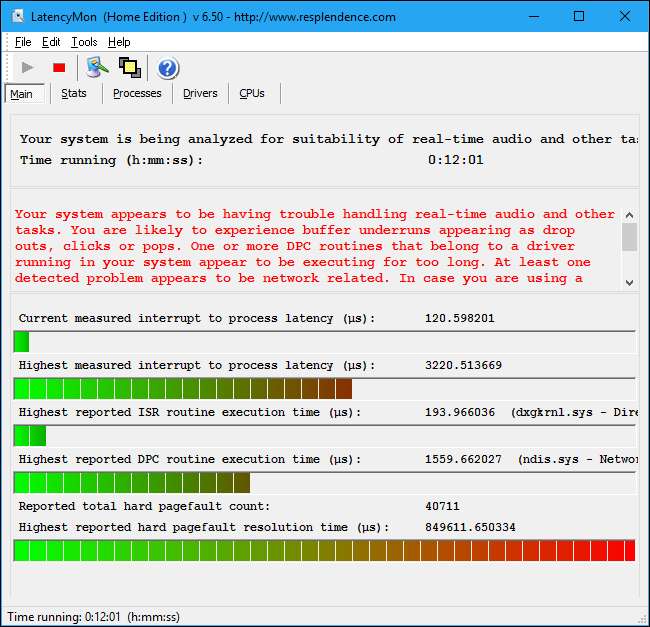
Burada bazı gecikme sorunları görseniz bile, bunlar sadece müzik dinlemeniz, video izlemeniz ve video oyunları oynamanız gereken tipik bir PC'de sorun olmak zorunda değildir. Araç sizi bir sorun hakkında uyarırsa ancak birini duyamıyorsanız, herhangi bir donanımı devre dışı bırakmanıza gerek yoktur. Bu, gerçek zamanlı sese gerçekten ihtiyaç duyduğunuz profesyonel kullanım durumları için daha önemlidir. Ancak, bir sorun duyarsanız, araç bir donanım sürücüsünün arızalı olduğunu gösterebilir.







